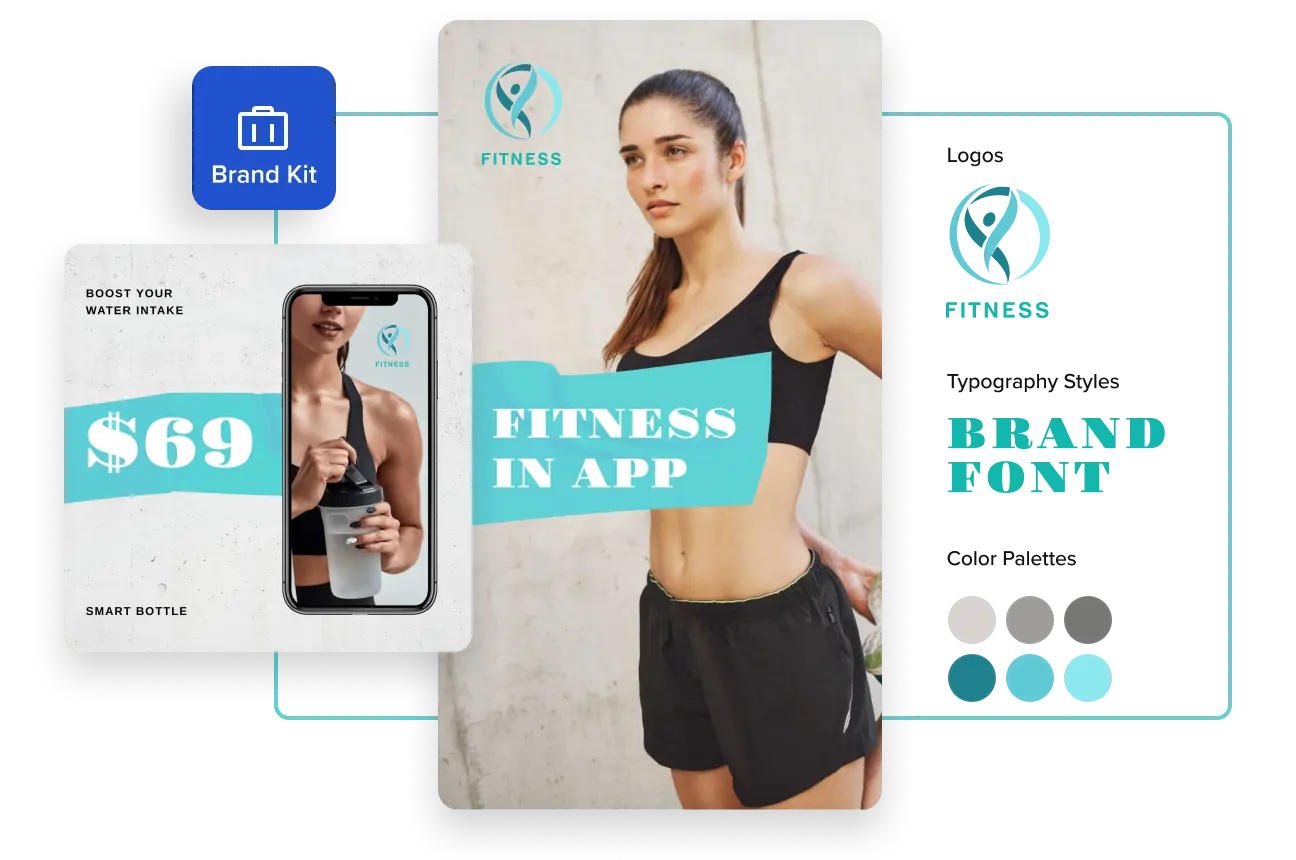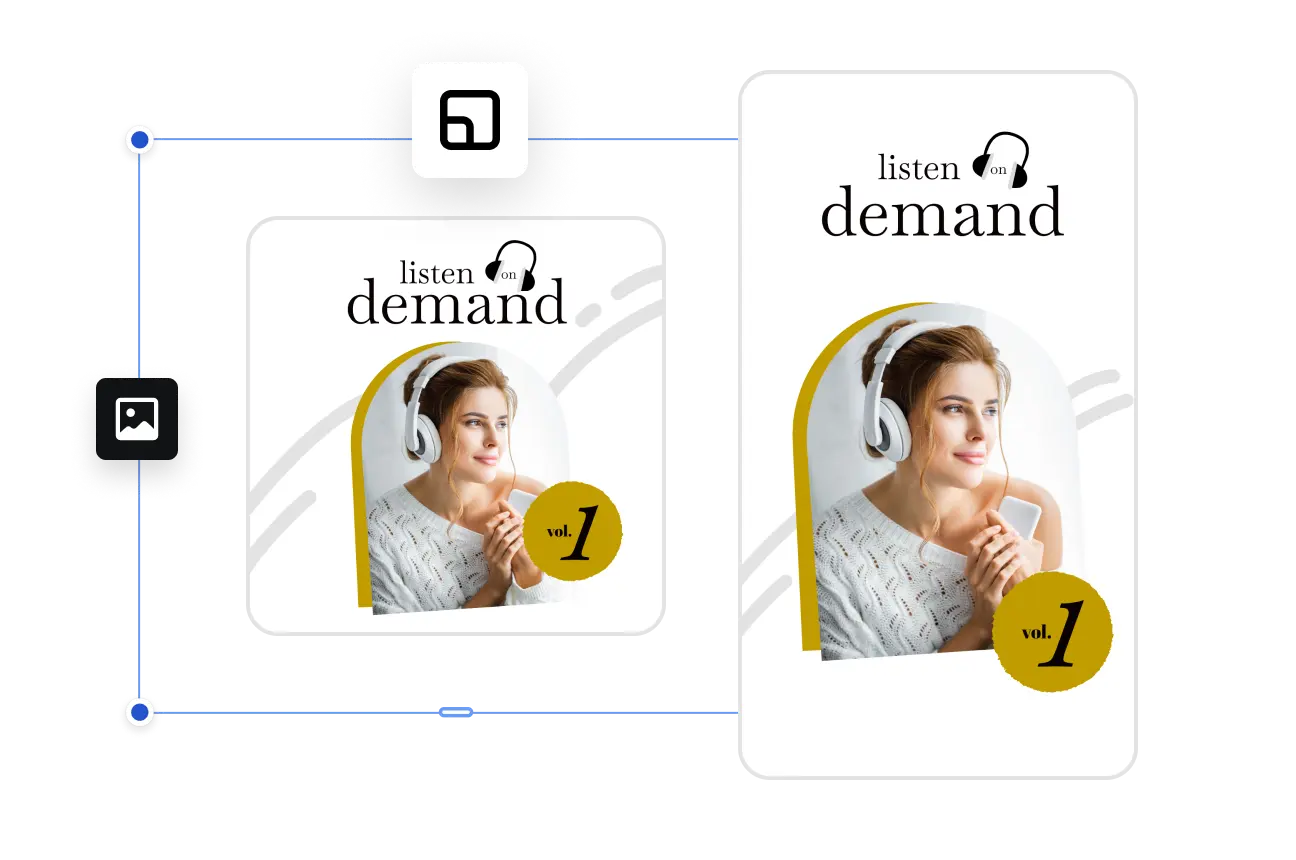Supprimer l’arrière-plan des images
Vous pouvez enlever le fond d’une image en quelques secondes ! Grâce à la nouvelle fonctionnalité magique de VistaCreate pour retirer le fond d’une image, gagnez du temps de traitement et modification. Débarrassez-vous de l’arrière-plan d’une image et réalisez des visuels pour compléter parfaitement votre style graphique.
Utiliser l’effaceur pour enlever le fond d’une image
Que vous ayez un arrière-plan minimaliste ou détaillé, le suppresseur d’arrière-plan peut tout effacer ! L’outil fonctionne pour tout fichier image – personnes, animaux domestiques, objets et produits. Après avoir enlevé le fond d’une image, laissez-le transparent ou remplacez-le par une nouvelle image.























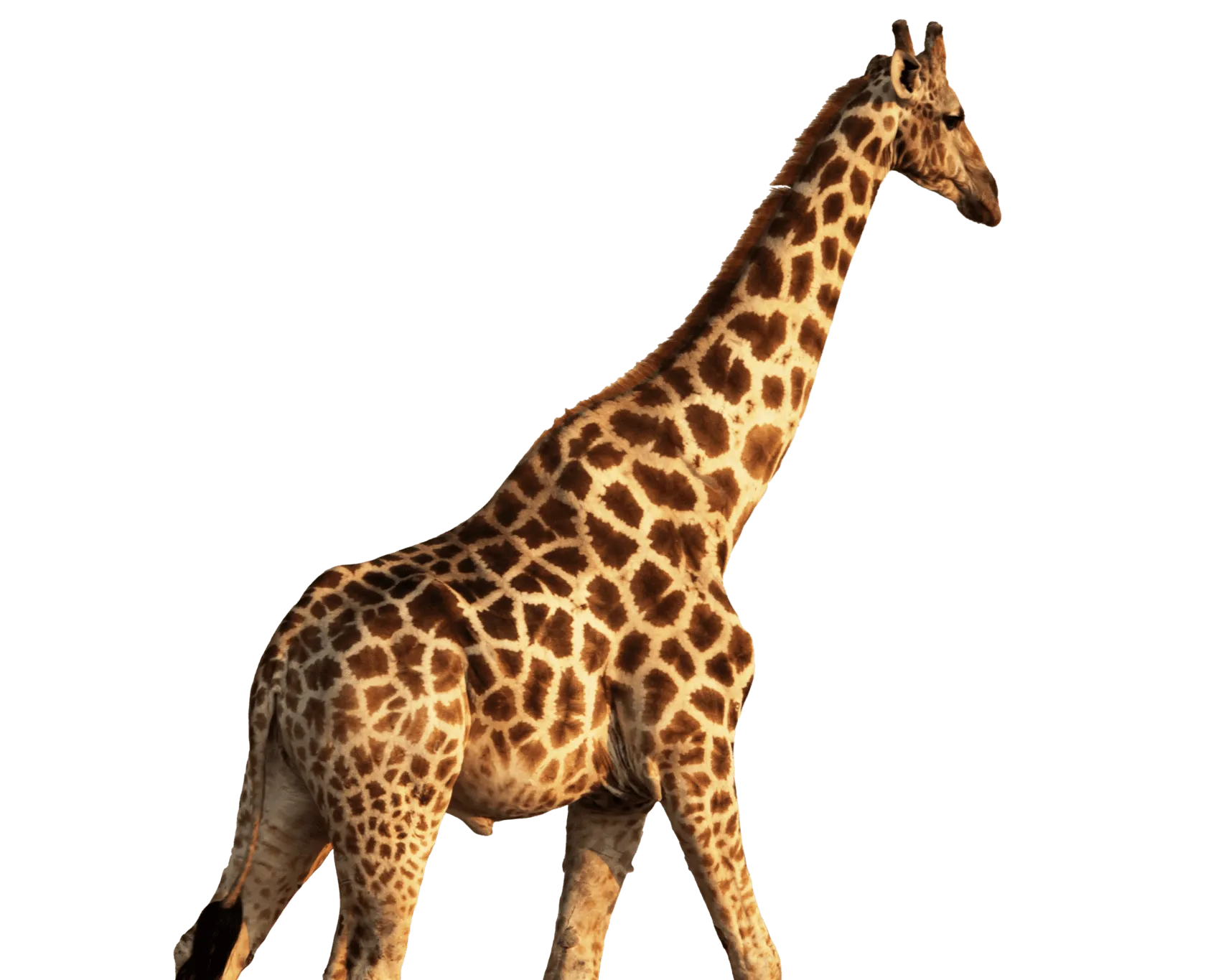








Comment supprimer l’arrière-plan d’une image
-
1Choisir une imageChoisissez l’image que vous souhaitez modifier. Téléversez la vôtre ou utilisez une image de notre médiathèque.

-
2Utiliser l’outilCliquez sur l’image. Ensuite, dans le panneau supérieur de la barre d’outils, sélectionnez Supprimer l’arrière-plan pour effacer le fond. Utilisez la brosse d’effacement pour une édition plus fine.
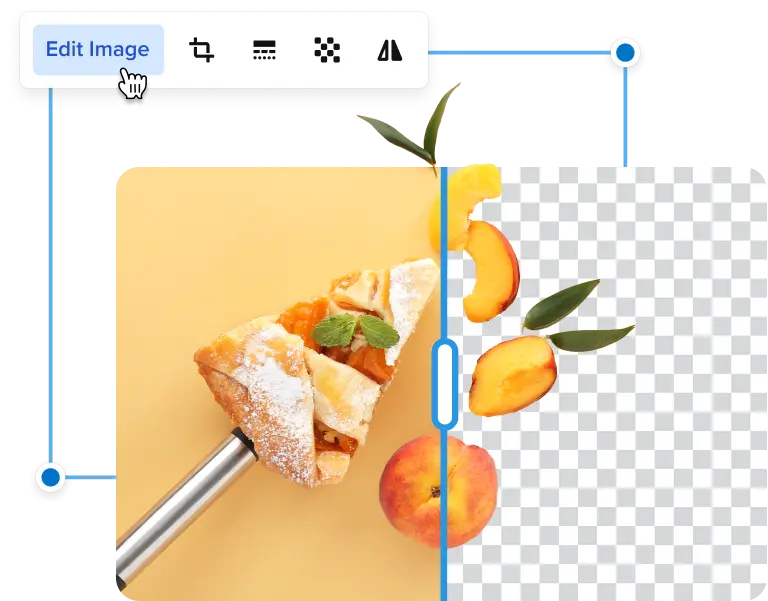
-
3Choisir l’arrière-plan souhaitéChoisissez un nouvel arrière-plan parmi les motifs et les photos fournis par VistaCreate ou téléversez votre propre image. Rendez-la transparente si nécessaire.
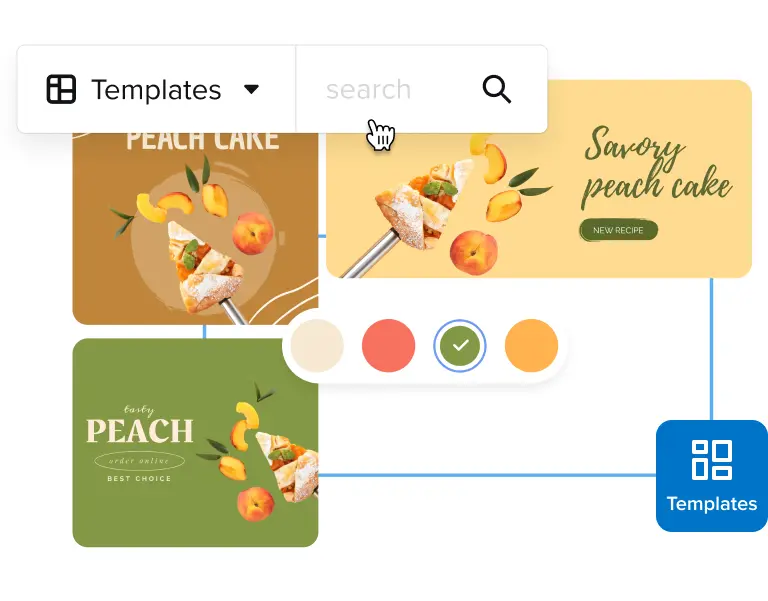
-
4Enregistrer votre imageLorsque votre conception visuelle est prête, sélectionnez le format de fichier souhaité et téléchargez votre image. Choisissez PNG pour conserver la transparence de votre arrière-plan ou utilisez JPG s’il s’agit d’une couleur unie.
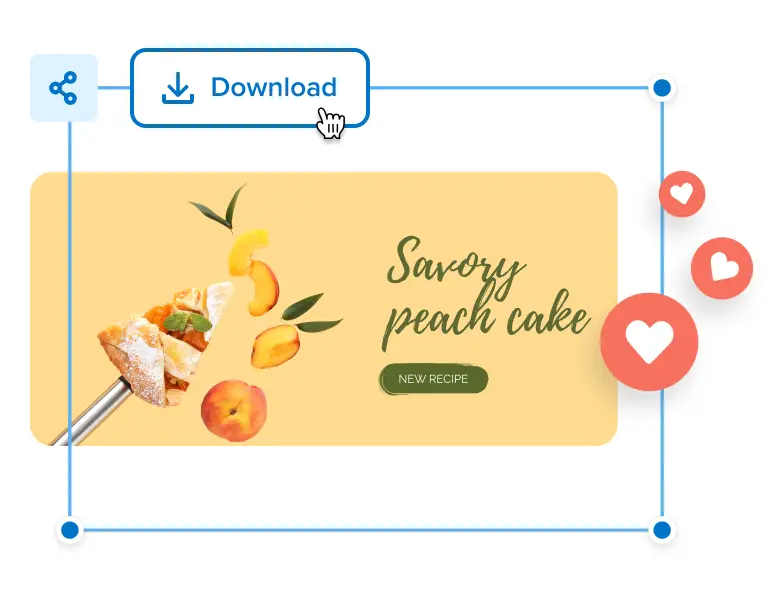
4 raisons d’aimer l’effaceur d’arrière-plan de VistaCreate
N’hésitez pas à éditer les images comme vous le souhaitez et à tester avec des visuels ! Utilisez notre effaceur automatique pour nettoyer le fond d’abord, puis laissez la magie créatrice s’exprimer. Voici pourquoi nos clients adorent l’outil et ses applications :
Édition instantanée
Gagnez du temps en évitant les longs tutoriels sur la façon d’utiliser des applications et des outils d’édition compliqués. Téléversez simplement votre photo dans l’éditeur en ligne de VistaCreate, cliquez sur le bouton Supprimer l’arrière-plan, et voilà !
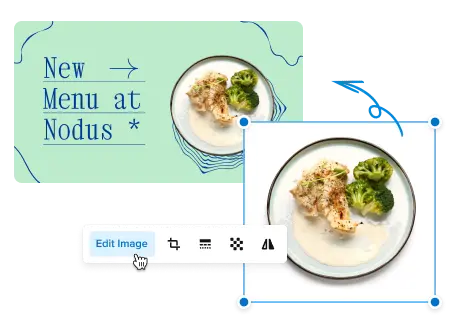
Arrière-plan transparent
L’effaceur d’arrière-plan peut non seulement supprimer l’arrière plan d’une image, mais aussi le rendre transparent. Appliquez cette fonctionnalité et vous pouvez utiliser des objets isolés pour du matériel marketing réussi ou des articles de marchandise en fonction de votre conception.
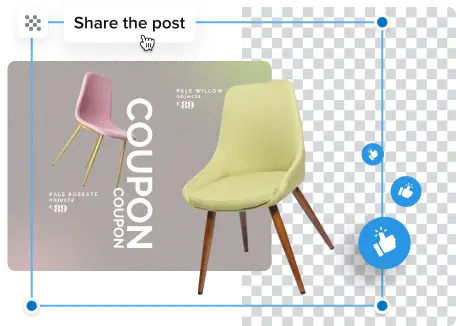
Mise en évidence d’objets
Si vous avez besoin de mettre en valeur un objet ou un sujet d’une photo pour des affiches et des publicités d’événements, la fonction de suppression de l’arrière-plan d’une image est la voie à suivre. Pour faire ressortir l’élément clé, effacez l’arrière-plan de l’image et choisissez un fond monochrome qui attirera toute l’attention sur le sujet principal de la photo.
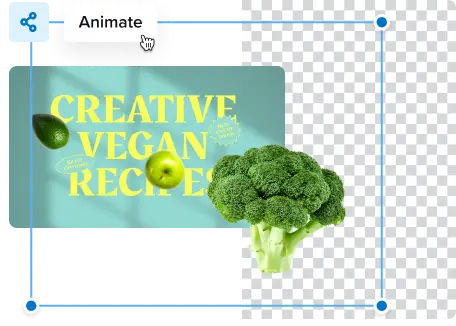
Faites appel à votre créativité
Après avoir supprimé l’arrière-plan, vous pouvez jouer avec la conception en ajoutant des filtres et des styles, en animant vos sujets, etc. Utilisez des arrière-plans, des modèles et des photos prêts à l’emploi de notre galerie pour trouver ce qui convient le mieux. Intégrez également vos propres photos et vidéos pour personnaliser le visuel.
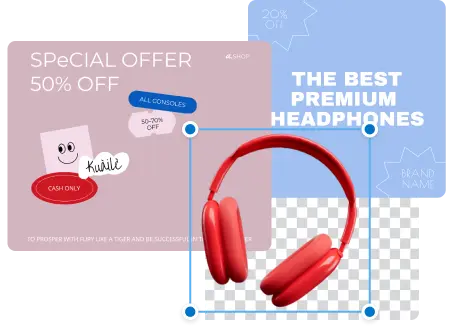
FAQ
-
Comment fonctionne l’outil de suppression d’arrière-plan ?
Il est basé sur des réseaux de type neuronaux (ce n’est pas un suppresseur d’arrière-plan par IA). L’algorithme analyse une image, détermine les objets principaux et secondaires, puis supprime respectivement l’arrière-plan. Notez que cette fonctionnalité n’est pas une option gratuite de suppression de l’arrière-plan. Vous devez mettre à niveau votre formule vers Pro pour pouvoir l’utiliser. -
Comment enlever le fond d’une image ?
Supprimer les arrière-plans d’image est facile avec VistaCreate ! Tout ce que vous avez à faire est de téléversez votre image, placez-la sur l’espace de création et cliquez sur « Supprimer l’arrière-plan » dans le menu d’en-tête. Ensuite, enregistrez le résultat sous forme de fichier transparent au format PNG. -
Puis-je rendre un arrière-plan transparent ?
Téléversez votre image dans l’éditeur et utilisez l’outil de suppression d’arrière-plan. Ensuite, cliquez sur le bouton Télécharger et choisissez l’option PNG-transparent. Et voilà ! -
Puis-je modifier l’image après en avoir enlevé le fond ?
Oui, vous pouvez modifier votre photo après avoir créé un arrière-plan clair. Utilisez tous les outils d’édition proposés par VistaCreate. Modifiez l’opacité, ajoutez différents objets et textes, appliquez différents styles et animez votre image pour créer un design que vous allez adorer. -
Puis-je restaurer mon arrière-plan après l’avoir supprimé ?
Oui. Si vous souhaitez restaurer l’arrière-plan d’origine de votre image, cliquez simplement sur le bouton d’annulation dans le panneau supérieur à n’importe quelle étape de l’édition.